在Word2007中快速完成大量表格数据汇总
自-Word2007教程:表格的汇总
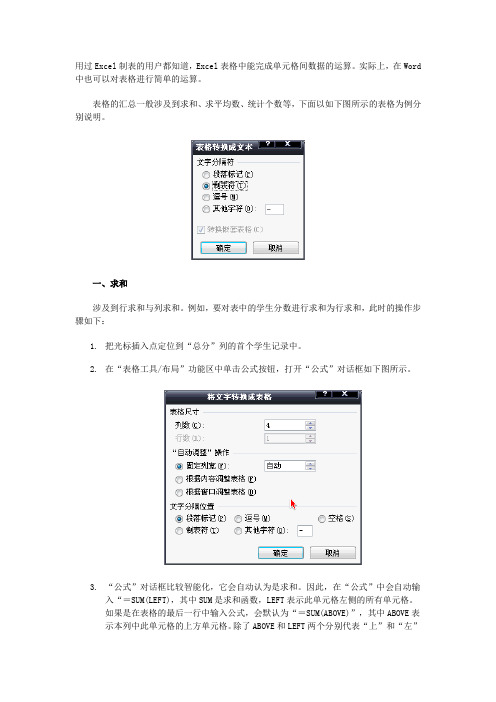
用过Excel制表的用户都知道,Excel表格中能完成单元格间数据的运算。
实际上,在Word 中也可以对表格进行简单的运算。
表格的汇总一般涉及到求和、求平均数、统计个数等,下面以如下图所示的表格为例分别说明。
一、求和涉及到行求和与列求和。
例如,要对表中的学生分数进行求和为行求和,此时的操作步骤如下:1.把光标插入点定位到“总分”列的首个学生记录中。
2.在“表格工具/布局”功能区中单击公式按钮,打开“公式”对话框如下图所示。
3.“公式”对话框比较智能化,它会自动认为是求和。
因此,在“公式”中会自动输入“=SUM(LEFT),其中SUM是求和函数,LEFT表示此单元格左侧的所有单元格。
如果是在表格的最后一行中输入公式,会默认为“=SUM(ABOVE)”,其中ABOVE表示本列中此单元格的上方单元格。
除了ABOVE和LEFT两个分别代表“上”和“左”的参数外,BELOW参数表示下方,RIGHT表示右方。
因此,要在表格中为右侧数据求和,可以写做“=SUM(RIGHT)”,为下方数据求和可以写做“=SUM(BELOW)”。
4.单击“确定”按钮,完成本行的计算。
5.在数据第一行的最后一个单元格内会出现学生的总分。
此时,可以复制本单元格中的内容,然后到下面的单元格中执行粘贴操作。
6.实际上,输入的公式是以域的形式来完成的运算,因此,新粘贴过来的域并不能正确显示出计算结果。
此时,可以选中表格,然后在键盘上按下“F9”键更新域即可。
此后,如果表中数据发生变化,都需要通过“F9”键更新域。
二、计算平均值如果要计算语文成绩的平均分,需要进行一下操作:1.把光标插入点置于“语文”列的最后一个单元格内。
2.在“表格工具/布局”功能区中单击公式按钮,打开“公式”对话框。
3.清除掉“公式”中的公式,但保存前面的“=”号。
4.在“粘贴函数”下拉列表中找到“AVERAGE”并单击,此函数会自动复制到“公式”框中,在AVERAGE后面的括号中输入ABOVE,即使“公式”为“=AVERAGE(ABOVE)”。
如何使用Word的快速排序功能整理数据
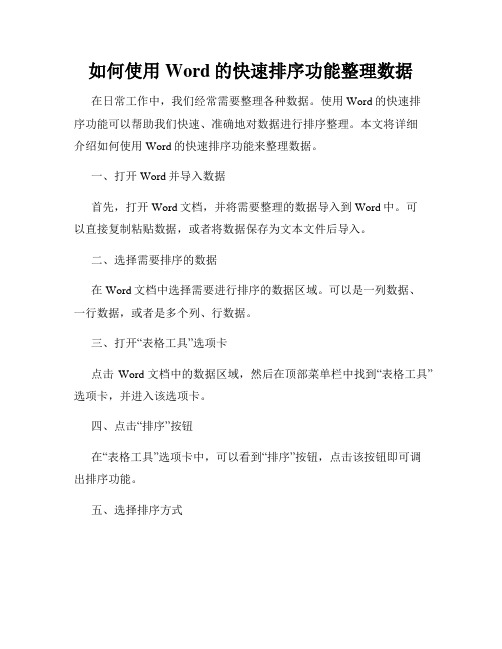
如何使用Word的快速排序功能整理数据在日常工作中,我们经常需要整理各种数据。
使用Word的快速排序功能可以帮助我们快速、准确地对数据进行排序整理。
本文将详细介绍如何使用Word的快速排序功能来整理数据。
一、打开Word并导入数据首先,打开Word文档,并将需要整理的数据导入到Word中。
可以直接复制粘贴数据,或者将数据保存为文本文件后导入。
二、选择需要排序的数据在Word文档中选择需要进行排序的数据区域。
可以是一列数据、一行数据,或者是多个列、行数据。
三、打开“表格工具”选项卡点击Word文档中的数据区域,然后在顶部菜单栏中找到“表格工具”选项卡,并进入该选项卡。
四、点击“排序”按钮在“表格工具”选项卡中,可以看到“排序”按钮,点击该按钮即可调出排序功能。
五、选择排序方式在弹出的排序对话框中,可以选择排序的方式。
如果需要按照某一列的大小进行排序,可以选择“按某列顺序”或“按某列逆序”。
如果需要按照自定义排序规则排序,可以选择“自定义排序”。
六、确认排序区域在排序对话框中,可以确认需要排序的区域是否正确。
Word会自动检测到你选择的数据区域,并在对话框中显示。
七、设置排序规则如果需要按照某一列的大小进行排序,可以选择需要排序的列,并选择升序或降序。
如果需要自定义排序规则,可以点击“设置列上级别”按钮进行设置。
八、应用排序确认排序设置无误后,点击“确定”按钮应用排序。
Word将按照你的设置对选定的数据进行排序。
九、查看排序结果排序完成后,你可以查看排序后的数据。
如果排序结果不符合要求,可以重新调出排序功能进行修改。
通过使用Word的快速排序功能,我们可以方便地将数据进行排序整理。
不仅可以提高工作效率,还可以让数据更加清晰明了。
下次在整理数据时,不妨尝试使用Word的快速排序功能,相信你会有更好的体验。
总结:本文简要介绍了如何使用Word的快速排序功能来整理数据。
通过选择数据、打开“表格工具”选项卡、点击“排序”按钮、选择排序方式、确认排序区域、设置排序规则、应用排序、查看排序结果等步骤,我们可以轻松地对数据进行排序整理。
如何快速统计出Word2007文档中的数字
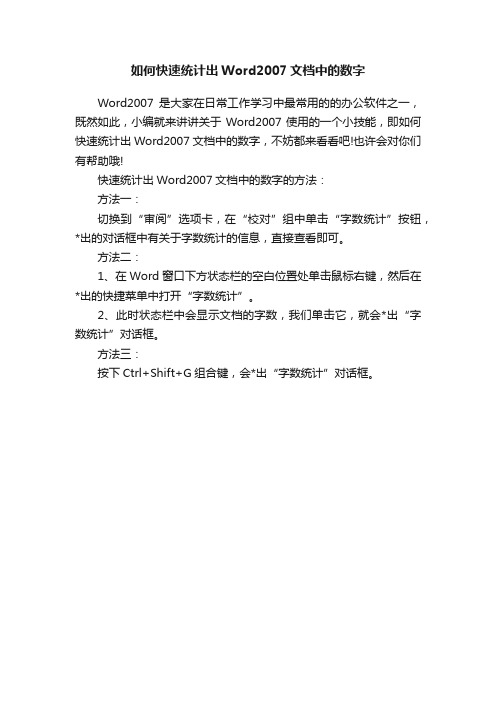
如何快速统计出Word2007文档中的数字
Word2007是大家在日常工作学习中最常用的的办公软件之一,既然如此,小编就来讲讲关于Word2007使用的一个小技能,即如何快速统计出Word2007文档中的数字,不妨都来看看吧!也许会对你们有帮助哦!
快速统计出Word2007文档中的数字的方法:
方法一:
切换到“审阅”选项卡,在“校对”组中单击“字数统计”按钮,*出的对话框中有关于字数统计的信息,直接查看即可。
方法二:
1、在Word窗口下方状态栏的空白位置处单击鼠标右键,然后在*出的快捷菜单中打开“字数统计”。
2、此时状态栏中会显示文档的字数,我们单击它,就会*出“字数统计”对话框。
方法三:
按下Ctrl+Shift+G组合键,会*出“字数统计”对话框。
用word怎么进行表格汇总
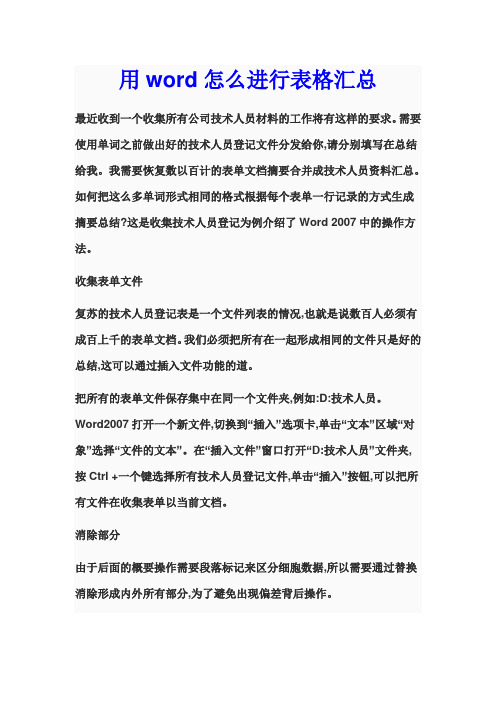
用word怎么进行表格汇总最近收到一个收集所有公司技术人员材料的工作将有这样的要求。
需要使用单词之前做出好的技术人员登记文件分发给你,请分别填写在总结给我。
我需要恢复数以百计的表单文档摘要合并成技术人员资料汇总。
如何把这么多单词形式相同的格式根据每个表单一行记录的方式生成摘要总结?这是收集技术人员登记为例介绍了Word 2007中的操作方法。
收集表单文件复苏的技术人员登记表是一个文件列表的情况,也就是说数百人必须有成百上千的表单文档。
我们必须把所有在一起形成相同的文件只是好的总结,这可以通过插入文件功能的道。
把所有的表单文件保存集中在同一个文件夹,例如:D:技术人员。
Word2007打开一个新文件,切换到“插入”选项卡,单击“文本”区域“对象”选择“文件的文本”。
在“插入文件”窗口打开“D:技术人员”文件夹,按Ctrl +一个键选择所有技术人员登记文件,单击“插入”按钮,可以把所有文件在收集表单以当前文档。
消除部分由于后面的概要操作需要段落标记来区分细胞数据,所以需要通过替换消除形成内外所有部分,为了避免出现偏差背后操作。
切换到“开始”选项卡,点击“编辑”区”取代“开放”的搜索和替换”窗口。
光标位置“找到什么“输入框,点击“更多”按钮扩散高级选项,然后点击“特殊字符”按钮来选择“段落标记“输入搜索内容^ p。
替换为输入@ @,点击“替换”按钮,把所有的段落标记替换@ @。
现在所有的文档部分已经消失了。
在这里,只更换了@ @但不删除是为了总结,后来还可以通过替换恢复细胞的部分。
此外,替换为@ @也可以与其他文本内容,但要确保这个文本在所有形式不会出现,这种恢复部分在它不会出错。
字2007年虽然提供表单文本功能,但它只有一次到一个表单转换。
像这需要数以百计的形式转换成文本所有,文本直接与形式不是累死不是。
解决方案实际上是非常简单的,只要第一所有形式和文本变成一个嵌套的形式,它可以转换成文本在一起。
首先按Ctrl +一个关键检查所有所有的文本和表格,点击“插入”选项卡的“形式”选择“文本形式”。
使用Word进行大规模数据整理和筛选技巧
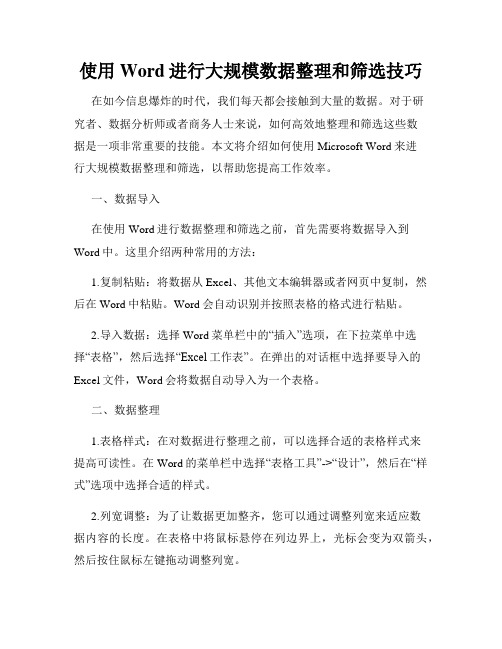
使用Word进行大规模数据整理和筛选技巧在如今信息爆炸的时代,我们每天都会接触到大量的数据。
对于研究者、数据分析师或者商务人士来说,如何高效地整理和筛选这些数据是一项非常重要的技能。
本文将介绍如何使用Microsoft Word来进行大规模数据整理和筛选,以帮助您提高工作效率。
一、数据导入在使用Word进行数据整理和筛选之前,首先需要将数据导入到Word中。
这里介绍两种常用的方法:1.复制粘贴:将数据从Excel、其他文本编辑器或者网页中复制,然后在Word中粘贴。
Word会自动识别并按照表格的格式进行粘贴。
2.导入数据:选择Word菜单栏中的“插入”选项,在下拉菜单中选择“表格”,然后选择“Excel工作表”。
在弹出的对话框中选择要导入的Excel文件,Word会将数据自动导入为一个表格。
二、数据整理1.表格样式:在对数据进行整理之前,可以选择合适的表格样式来提高可读性。
在Word的菜单栏中选择“表格工具”->“设计”,然后在“样式”选项中选择合适的样式。
2.列宽调整:为了让数据更加整齐,您可以通过调整列宽来适应数据内容的长度。
在表格中将鼠标悬停在列边界上,光标会变为双箭头,然后按住鼠标左键拖动调整列宽。
3.行列排序:如果想要按照某一列的数据进行排序,可以在Word的菜单栏中选择“表格工具”->“布局”,然后点击“排序”按钮。
在弹出的对话框中选择要排序的列,以及升序或降序排列方式。
4.数据筛选:Word提供了数据筛选的功能,可以根据条件过滤数据。
在Word的菜单栏中选择“表格工具”->“布局”,然后点击“筛选”按钮。
在表格上方会出现一个筛选栏,您可以在栏中选择要筛选的列,并设置筛选条件。
三、数据查找1.查找并替换:如果您需要在大量数据中查找某个特定的内容,可以使用Word的查找功能。
在Word的菜单栏中选择“编辑”->“查找”,然后输入要查找的内容。
在“替换”选项中,还可以将找到的内容进行替换。
word2007如何使用表格数据计算

word2007如何使用表格数据计算
推荐文章
•计算机技术专业的毕业论文写作指导热度:
•个人简历空白表格热度:
•空白简历表格样本热度:
•个人简历表格空白word 热度:
•毕业生空白简历表格热度:
word2007如何使用表格数据计算
我们在使用word2007录入一些表格数据后,也可以对这些数据进行计算,但很多人可能不知道怎么操作,下面是店铺整理的word2007使用表格数据计算的方法,供您参考。
word2007使用表格数据计算的方法
打开word应用程序,依次单击“插入”--“表格”--“excel电子表格”
在出现的excel电子表格的单元格中录入你所需的数据,后将单击你所需呈现结果的单元格中。
数据录入完毕后,依次单击菜单栏中的“公式”--“自动求和旁的下拉菜单“选择你所需运用的公式,
下面以自动求和为例子进行解说,单击”自动求和“,鼠标左键框中所需计算的数据如果数据不相邻,可单击”ctrl“的同时用鼠标选中你所需的数据。
选择完毕后,按回车键即”enter“即可出现结果。
另外我们还可以自行输入公式,在所需显示结果的单元格中直接输入”=sum(A2,B2)“即可得出下图中2+5的结果,所有公式前都需加”=“,公式中的“sum”是求和的意思,”A、B“是所需计算数据的所在的列,“2,2”所需计算数据的所在的行,同理可以根据实际需求运用不同的数据和公式进行计算
你也可以直接在下图公式输入框中输入上述公式,也可得到同样的结果。
word2007使用表格数据计算的。
使用Word进行大规模数据整理和筛选技巧
使用Word进行大规模数据整理和筛选技巧在现代信息化时代,数据扮演着越来越重要的角色。
无论是企业的销售数据,科研人员的实验数据,还是个人的日常记录,数据的整理和筛选都是必不可少的工作。
Word作为一款常见的文档处理软件,其强大的功能和易用性使得它成为了许多人处理数据的首选工具。
本文将介绍一些使用Word进行大规模数据整理和筛选的技巧,帮助读者更高效地处理数据。
一、使用表格功能进行数据整理Word的表格功能可以帮助我们方便地整理和呈现数据。
在处理大规模数据时,我们可以使用表格来将数据按照不同的类别进行分类和排列。
首先,我们可以创建一个空白表格,然后将数据逐行或逐列填入表格中。
此外,Word还提供了一些表格样式,使得表格的呈现更加美观。
通过合并单元格、调整列宽等操作,我们可以灵活地调整表格的结构,使其适应不同的数据整理需求。
二、使用筛选功能进行数据筛选除了整理数据,筛选数据也是数据处理的重要环节。
Word提供了强大的筛选功能,可以帮助我们快速找到符合特定条件的数据。
在Word的“开始”选项卡中,我们可以找到“查找”和“替换”功能。
通过在“查找”框中输入关键词,我们可以快速定位到文档中包含该关键词的部分。
此外,Word还提供了高级查找功能,如通配符、大小写敏感等选项,使得筛选更加精确。
三、使用宏进行自动化处理对于大规模数据的整理和筛选,手动操作往往会耗费大量时间和精力。
Word的宏功能可以帮助我们实现自动化处理,提高工作效率。
宏是一系列预定义的命令和操作的集合,我们可以录制一段宏来自动执行一系列的操作。
例如,我们可以录制一个宏来自动整理数据表格,包括排序、去重、添加公式等操作。
录制好宏后,我们只需要点击一下宏按钮,就可以自动执行这些操作,省去了手动操作的繁琐过程。
四、使用插入功能进行数据分析除了整理和筛选数据,数据分析也是数据处理的重要环节。
Word提供了插入功能,可以帮助我们在文档中插入图表、图像等元素,进行数据的可视化分析。
Word操作技巧让数据整理更轻松
Word操作技巧让数据整理更轻松在日常工作和学习中,我们都会经常遇到需要整理数据的情况。
无论是整理调查问卷、编辑报告、制作表格,还是处理大量文本信息,我们都需要运用一些Word操作技巧来提高效率,使数据整理更加轻松。
本文将为大家分享一些常用的Word操作技巧,帮助您更好地应对数据整理的挑战。
1. 制作表格表格是整理数据的重要工具,能够使数据有条理地展示出来。
在Word中,可以通过以下几种方式制作表格:(1)插入表格:选择“插入”选项卡,点击“表格”按钮,可以直接选取插入表格的行列数。
(2)快速表格:在Word的菜单栏中,选择“插入”-“表格”,可以看到“快速表格”选项,点击后会有多种表格样式供选择。
(3)绘制表格:在Word的菜单栏中选择“插入”-“表格”,点击“绘制表格”选项,在文档中绘制表格的边界线。
2. 快捷键操作掌握一些Word的快捷键操作,可以大大提高数据整理的速度。
以下是几个常用的快捷键技巧:(1)Ctrl+C和Ctrl+V:复制和粘贴,可以迅速将数据从一个位置复制到另一个位置。
(2)Ctrl+X:剪切,可以将数据从一个位置剪切到另一个位置。
(3)Ctrl+B、Ctrl+I和Ctrl+U:分别表示文字加粗、斜体和下划线。
(4)Ctrl+Z和Ctrl+Y:撤销和恢复上一步操作,可以避免误操作带来的麻烦。
3. 使用样式和格式为了使数据整理更加清晰和易读,我们可以运用Word的样式和格式功能。
以下是一些常用的样式和格式操作技巧:(1)应用标题和子标题样式:使用标题样式可以使文档更加结构化,方便读者快速浏览和理解信息。
(2)调整字体和字号:根据实际需要,合理调整字体和字号,使整个文档风格统一,易于阅读。
(3)设置段落间距和行间距:通过设置段落间距和行间距,可以使文档排版更加美观,段落之间的分隔更清晰。
(4)应用边框和底纹:通过为表格、图片等元素添加边框和底纹,可以使整个文档更加有层次感。
4. 利用自动编号和目录功能当需要对文档进行编号和生成目录时,Word的自动编号和目录功能可以帮助我们省去手动操作的繁琐。
使用Word表格功能轻松处理大量数据
使用Word表格功能轻松处理大量数据在现代信息技术高度发达的今天,大量的数据处理已成为许多工作的必要环节。
Word作为一款功能强大的办公软件,自带的表格功能可以轻松处理大量数据,为用户提供了一种高效、简便的数据管理方式。
本文将介绍如何使用Word表格功能来处理大量数据。
一、创建表格1. 打开Word软件,并新建一个文档。
2. 在文档中需要插入表格的位置,点击“插入”菜单,然后选择“表格”,在下拉菜单中选择所需的行列数目,点击即可插入。
3. 在表格中填入需要处理的数据。
二、数据排序1. 在表格中选择需要排序的数据区域。
可以通过鼠标点击并拖动来选择数据区域,也可以使用快捷键Ctrl+A选中整个表格。
2. 点击“表格工具”中的“布局”选项卡,然后点击“排序”按钮。
3. 在弹出的对话框中选择要排序的列,并指定升序或降序排序方式,点击“确定”进行排序。
三、数据筛选1. 在表格中选择需要筛选的数据区域。
2. 点击“数据”菜单,然后选择“筛选”,在下拉菜单中选择“自动筛选”。
3. 在表格标题栏中会出现下拉箭头,点击箭头可以选择需要筛选的条件。
4. 选择完筛选条件后,点击“确定”,即可筛选出符合条件的数据。
四、数据计算1. 在表格中选择需要计算的数据区域。
2. 点击“表格工具”中的“布局”选项卡,然后点击“公式”按钮。
3. 在弹出的对话框中选择需要进行的计算方式,可以选择求和、平均值、最大值、最小值等。
4. 选择完计算方式后,点击“确定”,即可在选定的单元格中显示计算结果。
五、数据转换为图表1. 在表格中选择需要转换为图表的数据区域。
2. 点击“插入”菜单,然后选择“图表”。
3. 在弹出的对话框中选择需要的图表类型,如柱状图、折线图等。
4. 选择完图表类型后,点击“确定”,即可在文档中插入相应的图表。
通过以上步骤,我们可以看到,使用Word表格功能可以轻松处理大量数据,实现数据的排序、筛选、计算以及转换为图表等功能。
excel2007汇总大量数据并以图表显示的方法
excel2007汇总大量数据并以图表显示的方法
日常使用中,当Excel数据表单为庞大的数据群时,而我们所需要的常常并不是数据的全部,通常只需提取一些指定或者对象数据,以便读者清晰地看到需要的数据来进行分析。
这种情况可以通过数据透视表把需要的数据汇总合并,把需要的数据整理出来,进行合并求和,同时也可以形成以图形模式展示给大家,接下来是店铺为大家带来的excel2007汇总大量数据并以图表显示的方法,供大家参考。
excel2007汇总大量数据并以图表显示的方法:
汇总大量数据以图表显示步骤1:在整体数据的单表上,点击左上角数据透视表。
汇总大量数据以图表显示步骤2:系统弹出创建数据透视表对话框。
汇总大量数据以图表显示步骤3:选择你需要的整合汇总的数据,再选择“新工作表”,点击确定,其中新的数据必须要有表头。
汇总大量数据以图表显示步骤4:已初步建立数据透视表,因为之前勾选了在新的单表显示,所以供抽取的目标数据名显示在新的单表。
汇总大量数据以图表显示步骤5:在新的选择单表上根据需要,勾选右边的公司名称、金额,即可以成功建立。
汇总大量数据以图表显示步骤6:如果需要以图表形式列示,请在点击“插入”,选择自己喜欢的展示图。
- 1、下载文档前请自行甄别文档内容的完整性,平台不提供额外的编辑、内容补充、找答案等附加服务。
- 2、"仅部分预览"的文档,不可在线预览部分如存在完整性等问题,可反馈申请退款(可完整预览的文档不适用该条件!)。
- 3、如文档侵犯您的权益,请联系客服反馈,我们会尽快为您处理(人工客服工作时间:9:00-18:30)。
到的一项收集公司所有技术人员资料的工作就有这样的 要求。事先需要把用Word制作好的技术人员登记表文件 分发给大家,请大家分别填写好后再汇总给我
。我则需要把回收的上百张表格文档合并汇总成技术人 员资料汇总表。该如何把这么多相同格式的word表格按 每个表格一行记录的方式汇总生成汇总表呢?
表格转换成文本”窗口中选中“段落标记”单选项和 “转换嵌套表格”复选项,确定完成转换。现在可以看 到表格中每一单元格的数据都独占了一行,空单元格
也会占一行,还有表格外的内容也独占了一行(图2)。由 于各单元格数据的对齐方式不同,转换后文本有的在中 间有的在左边,这不影响后面操作。生成汇总
表格汇总操作需要很大的页面宽度来显示,因此得先单 击“页面布局”选项卡下的“纸张大小”选择“其他页 面大小”,在“页面设置”窗口中设置宽度为最大
了。注:转换时设置的列数23是根据转换成文本后单张 表格全部数据所占的段落数来的。你可在转换成汇总表 操作前先选中第一张表格的全部文本(包括总标
题),单击一下Word窗口下状态栏左侧的“字数”,在“字 数统计”窗口中即可看到选中内容的段落数。
完!谢谢观赏!
安博电竞 /
文件”窗口中打开“D:技术人员”文件夹,按Ctrl+A键选 中所有的技术人员登记表文件,单击“插入”按钮,即 可把所有文件中的表格都汇集到当前文
档中(图1)。消除分段由于后面的汇总操作需要以段落标 记来区分各单元格数据,因此需要先通过替换消除表格 内外的所有分段,以免在后面操作中出现偏差
。切换到“开始”选项卡,单击“编辑”区域的“替换” 打开“查找和替换”窗口。把光标定位到“查找内容” 输入框中,单击“更多”按钮展开高级选项,再
单击“特殊字符”按钮选择“段落标记”输入查找内容 ^p.替换为则输入@@,单击“全部替换”按钮,把所有段 落标记替换成@@.现在文档中的所有分段
已经消失。在此,只替换成@@而不删除是为了在进行汇 总以后还可以通过替换恢复单元格中的分段。此外,替 换用的@@也可以换成其他文字内容,但要确保
这文字在所有表格中都不会出现,这样后面恢复分段时 才不会出错。转换成文本Word 2007虽然有提供表格转文 本功能,但它一次只能对一个表格进
行转换。像这样需要把上百张表格全部转换成文本,直 接用表格转文本非累死不可。解决的方法其实很简单, 只要先把所有表格和文字转换成一个嵌套表格,就
可以一起转换成文本了。先按Ctrl+A键全选所有文字和表 格,单击“插入”选项卡的“表格”选择“文本转换成 表格”.在“将文本转换成表格”窗口中
“文字分隔位置”下选中 “段落标记”单选项,确定完 成转换。马上切换到“表格选项”的“布局”选项卡, 单击“数据”区域的“转换为文本”,在“将
值55.87厘米。若提示超出打印区域时请单击“忽略”按 钮。现在按Ctrl+A键全选所有文本,单击“插入”选项卡 的“表格”选择“文本转换成表格
”.在“将文本转换成表格”窗口中输入列数为23、自动 调整操作选择“根据内容调整表格”、文字分隔位置选 择“段落标记”,确定完成转换。现在已经可
以看到每张表格的数据独占一行的数据汇总表了。接下 来只要去除无关列再整理一下就行了。先单击把输入光 标定位到第1列中,单击“表格工具”“布局”选
项卡中的“删除列”删除第1列。重复这一步把汇总表中 不需要的2、4、6、8等列逐一删除,并重新调整列宽和 对齐方式。接着单击“开始”选项卡的“替
换”,查找@@替换成^p,以恢复单元格中的原有分段。然 后选中第一行右击选择“插入行”在最前面插入一个空 行,并在其中输入标题文字。在第1个单元
格标题前回车可以在表格上插入空行,并输入表格总标 题。最后重新设置好纸张尺寸(图3),再把当前文件保存 为“技术人员汇总表。DOCX”就大功告成
下面就以汇总技术人员登记表为例介绍一下在Word 2007 中的操作方法。汇集表格文件回收的技术人员登记表都 是一个文件一张表的情况,也就是说
上百人就得有上百个表格文档。我们得先把所有表格汇 集到同一文件中才好汇总,这可以通过Word的插入文件 功能实现。先把所有表格文件集中保存在同一
文件夹中,例:D:技术人员。打开Word2007新建一个文 档,切换到“插入”选项卡,单击“文字”区域的“对 象”选择“文件中的文字”.在“插入
